Publicado el 10 de Febrero del 2021
13.748 visualizaciones desde el 10 de Febrero del 2021
895,3 KB
11 paginas
Creado hace 8a (04/11/2015)
COLEGIO PUREZA DE MARÍA
Dpto. Tecnología
Manual de Freecad
FreeCAD es un programa general de CAD 3D. El desarrollo es completamente de código
abierto (GPL y LGPL
licencia). FreeCAD va destinado directamente a la
ingeniería
mecánica y diseño de productos , pero también encaja en una gama más amplia de
aplicaciones en la ingeniería, tales como la arquitectura o la ingeniería de otras especialidades
1
COLEGIO PUREZA DE MARÍA
Dpto. Tecnología
INSTALAR EN WINDOWS
La forma más fácil de instalar FreeCAD en Windows es utilizar el instalador.
Puede descargar la última versión. Msi de la FreeCAD página de descarga oficial. Después de
descargar el archivo, haga doble clic sobre él para iniciar el proceso de instalación.
EXPLORANDO FREECAD. INTERFAZ
FreeCAD, se basa en el concepto de banco de trabajo. Un banco de
trabajo puede ser considerado como un conjunto de herramientas
especialmente agrupadas para una determinada tarea. En un taller
de muebles tradicionales, usted tendría una mesa de trabajo para la
persona que trabaja con madera, otra para el que trabaja con piezas
de metal, y quizás un tercero para el tipo que se monta todas las
piezas juntas.
Como en cualquier otro programa la interfaz se divide en varias zonas. Podemos observar el
tablero de dibujo, la zona de etiquetas y atributos y las barras de herramientas.
2
COLEGIO PUREZA DE MARÍA
Dpto. Tecnología
BARRAS DE HERRAMIENTAS
Son las herramientas que nos permitirán dibujar nuestras piezas y llevar a cabo nuestros
proyectos. Podremos encontrar herramientas diferentes dependiendo del banco de trabajo
cargado.
ETIQUETAS Y ATRIBUTOS
En esta zona podemos encontrar un árbol con todos los objetos
que vamos incrustando en el tablero de trabajo así como las
propiedades de los mismos (posición, tamaño, etc.). Los objetos
se ordenan de forma lógica de manera que una operación de
suma o resta contendrá los solidos u objetos utilizados en la
operación.
Con la barra espaciadora y situándonos sobra cada uno de los
objetos podemos verlos u ocultarlos en el tablero de trabajo.
3
COLEGIO PUREZA DE MARÍA
Dpto. Tecnología
NAVEGANDO EN EL ESPACIO 3D
FreeCAD tiene dos diferentes modos de navegación disponibles, que se pueden establecer en
la configuración de diálogo de preferencias. En el modo por defecto,
El zoom se realiza con la rueda del ratón.
El desplazamiento con el botón central del ratón.
La rotación con el botón izquierdo del ratón y Botón central del ratón al mismo tiempo.
Selección de un objeto se hace simplemente haciendo clic sobre el con el botón izquierdo del
ratón, con CTRL presionado si desea seleccionar varios objetos.
También tenemos varias vista presonfiguradas por atajos numéricos (1, 2, etc ..)
4
COLEGIO PUREZA DE MARÍA
Dpto. Tecnología
LA CREACIÓN DE PIEZAS EN 3D. SOLIDOS
Primitivos
Estas son herramientas para la creación de objetos primitivos.
Caja: Dibuja un cuadro especificando sus dimensiones
Cono: Dibuja un cono mediante la especificación de sus dimensiones
Cilindro: Dibuja un cilindro mediante la especificación de sus dimensiones
Esfera: Dibuja una esfera mediante la especificación de sus dimensiones
Toro: Dibuja un toro (anillo), especificando sus dimensiones
MODIFICACIÓN DE OBJETOS
Estas son las herramientas para modificar los objetos existentes. Que le permitirá elegir el
objeto a modificar.
Booleanos: boolean Realiza operaciones en los objetos
Fusible: Fusibles (sindicatos) dos objetos
Común: extraer los comunes (intersección) parte de dos objetos
Cortar: corta (resta) un objeto de otro
Extrusión: Eleva caras planas de un objeto
Solomillo: Filete (balas) bordes de un objeto
Girar: Crea un objeto por otro objeto giratorio alrededor de un eje
Sección: Crea una sección por la intersección de un objeto con un plano de
sección
5
COLEGIO PUREZA DE MARÍA
Dpto. Tecnología
LA CREACIÓN DE PIEZAS EN 3D. BOCETOS
CONCEPTOS BÁSICOS DE FUNCIONAMIENTO
El boceto es la piedra angular para la creación y edición de partes sólidas . El flujo de
trabajo se puede resumir en lo siguiente: una geometría 2D boceto se crea en primer lugar,
a continuación con una herramienta utiliza el boceto para crear el solido . Por el momento
las herramientas disponibles son:
Estas son herramientas para la creación de objetos sólidos o eliminar material de un objeto
sólido existente.
Saliente: Extruye un objeto sólido a partir de un croquis seleccionado.
Cajera: Crea una cajera a partir de un croquis seleccionado. El croquis debe estar
referenciado a una cara de un objeto sólido existente.
Revolución: Crea un sólido revolucionando un croquis alrededor de un eje. El
croquis debe ser un perfil cerrado para obtener un objeto sólido.
Muesca: Crea una muesca revolucionando un croquis alrededor de un eje. El
croquis debe apuntar a la cara de un objeto sólido existente.
Un concepto muy importante en el entorno de Diseño de Pieza es el soporte de croquis.
Los croquis pueden crearse en planos estándar (XY, XZ, YZ y planos paralelos a ellos) o
sobre la cara de un sólido existente. En este último caso, el sólido existente se convierte en
el soporte del croquis
Después de que una geometría sólida ha sido creada se puede modificar con chaflanes y
redondeos o transformada, por ejemplo con simetría o matrices.
6
COLEGIO PUREZA DE MARÍA
Dpto. Tecnología
HERRAMIENTAS DE CONSTRUCCIÓN
Estas son las herramientas para la creación de objetos.
Punto: Dibuja un punto
Arco: Dibuja un segmento de arco dada por el centro, radio, ángulo inicial y ángulo final
Circunferencia: Dibuja una circunferencia dada por el centro y el radio
Línea por 2 puntos: Dibuja una línea dada por 2 puntos
Polilínea (línea de múltiples puntos): Dibuja una línea creada por múltiples segmentos de
línea
Rectángulo: Dibuja un rectángulo dado por 2 puntos opuestos
Redondeo: Crea un redondeo entre dos líneas unidas en un punto. Selecciona ambas
líneas o haz clic en el punto de unión, luego activa la herramienta.
Recortar: Recorta una línea, circunferencia o arco con respecto al punto designado.
Geometría externa: Crea una arista enlazada a geometría externa.
Modo de construcción: Alterna el modo de construcción de un elemento. Un objeto de
construcción no será utilizado en la operación de geometría 3D.
7
COLEGIO PUREZA DE MARÍA
Dpto. Tecnología
RESTRICCIONES DEL CROQUIZADOR
Las restricciones son utilizadas para establecer reglas entre los elementos del croquis, y
para bloquear el croquis a lo largo de los ejes verticales y horizontales.
Bloquear: Crea una restricción de bloqueo en los elementos seleccionados estableciendo
cotas horizontales y verticales respecto al origen (las cotas pueden ser editadas después).
Coincidente: Crea una restricción coincidente (punto a punto) entre los dos puntos
seleccionados.
Punto sobre objeto: Crea una restricción de punto sobre objeto en los elementos
seleccionados.
Distancia Horizontal: Fija la distancia horizontal entre dos puntos o puntos finales de líneas.
Si solo se selecciona uno, la distancia se define respecto al origen.
Distancia Vertical: Fija la distancia vertical entre dos puntos o puntos finales de líneas. Si
solo se selecciona uno, la distancia se define respecto al origen.
Vertical: Crea una restricción vertical para las líneas seleccionadas o elementos de
polilíneas. Se puede seleccionar más de un elemento.
Horizontal: Crea una restricción horizontal para las líneas seleccionadas o elementos de
polilíneas. Se puede seleccionar más de un elemento.
Longitud: Crea una restricción de longitud en la línea seleccionada.
Radio: Crea una restricción de radio en un arco o circunferencia seleccionado.
Paralelo: Crea una restricción de paralelismo entre dos líneas seleccionadas.
Perpendicular: Crea una
restricción de perpendicularidad entre
las dos
líneas
seleccionadas.
Ángulo interno: Crea una restricción de ángulo interno entre las dos líneas seleccionadas.
Tangencia: Crea una restricción de tangencia entre las dos entidades seleccionadas, o una
restricción colineal entre dos segmentos de línea.
Igual longitud: Crea una restricción de igual longitud entre las dos entidades seleccionadas.
Si se utiliza en circunferencias o arcos, el radio se establecerá igual.
Simetría: Crea una restricción de simetría entre dos puntos con respecto a una línea.
Otras
8
COLEGIO PUREZA DE MARÍA
Dpto. Tecnología
Nuevo croquis: Crea un nuevo croquis en la cara o plano seleccionado. Si no se ha
seleccionado ninguno, se utilizará como plano de trabajo por defecto el plano XY.
Abandon
 Crear cuenta
Crear cuenta
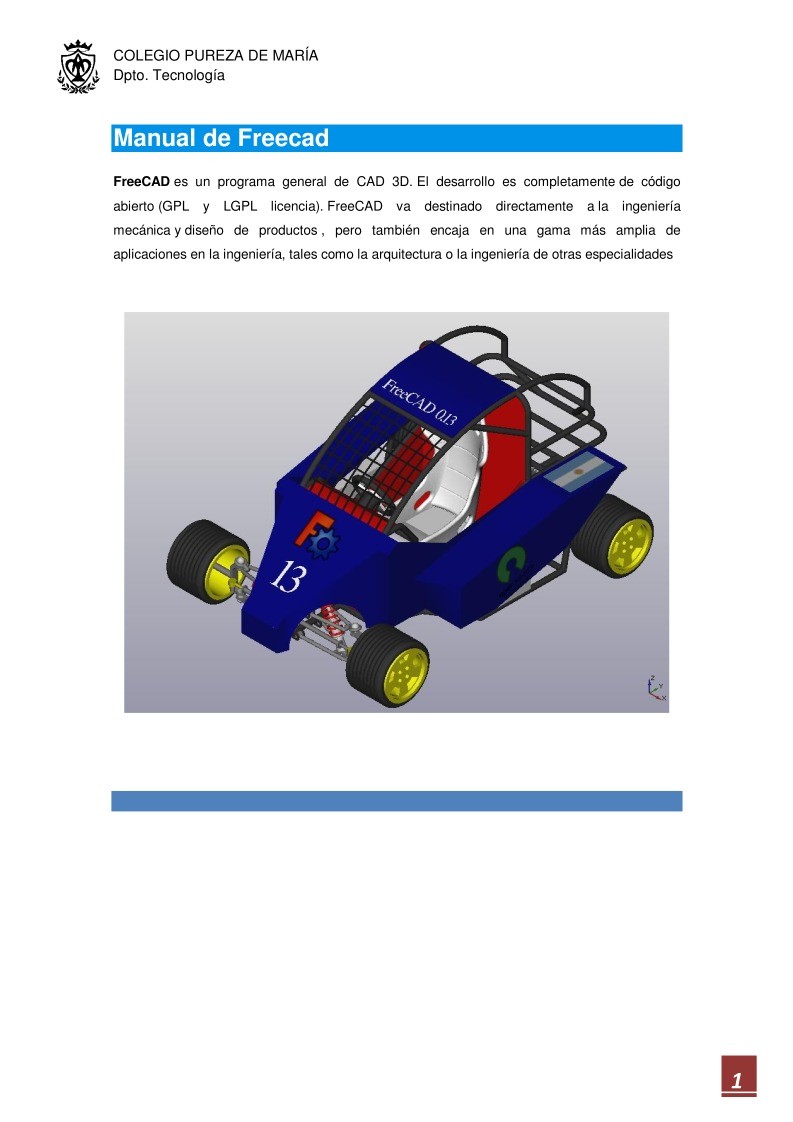

Comentarios de: Manual de Freecad (0)
No hay comentarios